Инструкция иллюстрирована скриншотами экрана смартфона. В инструкции используются следующие термины:
Tap (англ. [tæp] - нажатие) – короткое прикосновение к элементу интерфейса сенсорного дисплея, сродни щелчку мышкой.
Swipe (англ. [swaɪp] - взмах) – продолжительное скользящее движение пальца по дисплею, сродни перетаскиванию мышкой.
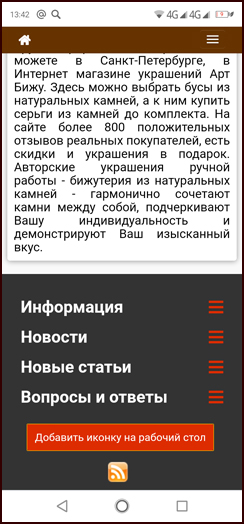
.
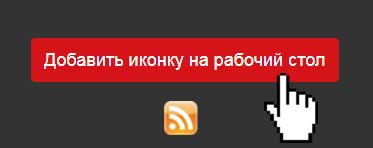
Вы можете добавить иконку быстрого доступа к магазину на рабочий стол Вашего компьютера, планшета или смартфона. Магазин Арт Бижу всегда у Вас под рукой!
.
.
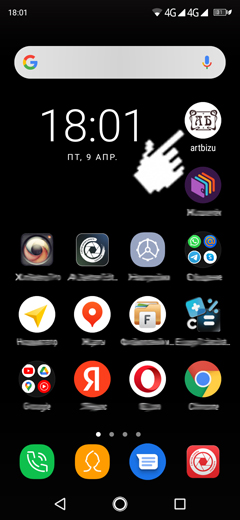
Так выглядит экран смартфона после установки иконки быстрого доступа к Интернет магазину Арт Бижу. Иконку можно удалить выполнив swipe вверх, за границу экрана.
.
.
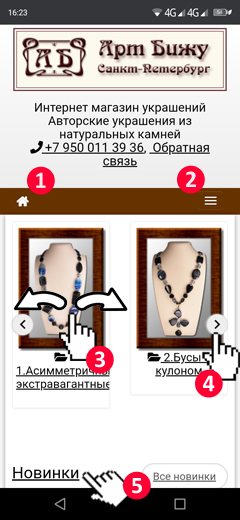
Это главная страница магазина. Элементы навигации: ① - иконка "Домой" (переход на главную страницу), ② - иконка "Меню" (раскрывает каталог и список информационных страниц магазина), ③ - swipe вправо-влево для просмотра заголовков разделов магазина, ④ - tap по значку стрелки (< >) для перемещения по заголовкам разделов каталога, ⑤ - tap по заголовку "Новинки" для перехода в раздел новинок.
.
.
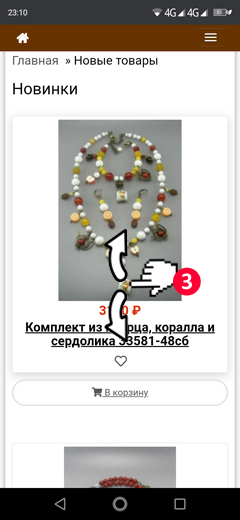
③ - swipe вверх-вниз для перемещения по разделу "Новинки" в хронологическом порядке, от самых новых украшений вначале до самых "старых" в конце. Аналогично можно просматривать другие разделы главной страницы: "Рекомендуемые" и "Отзывы".
.
.
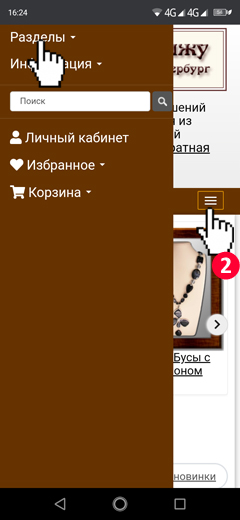
② - tap по иконке "Меню" для перехода в: "Разделы" каталога, "Информационные" страницы, в "Личный кабинет", "Избранное" и "Корзину". Выполнив tap в окошке "Поиск" можно найти украшения, например по названию камня.
.
.
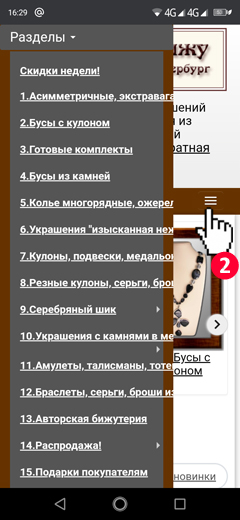
② - tap по иконке "Меню" для вызова выпадающего списка "Разделов" каталога.
.
.
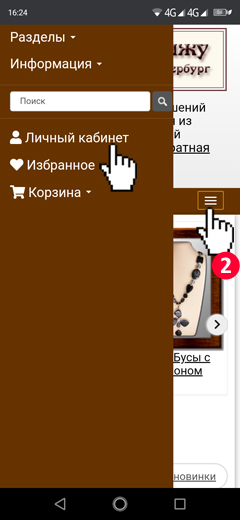
② - tap по иконке "Меню" для перехода в "Личный кабинет" - для регистрации в магазине новых или для входа уже зарегистрированных Клиентов.
.
.
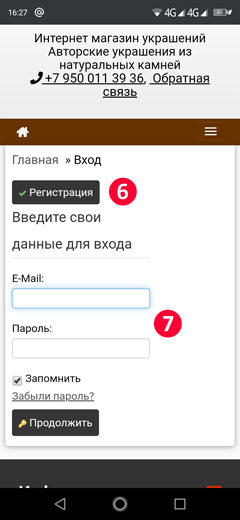
⑥ - tap по кнопке "Регистрация" для заполнения стандартной анкеты новых Клиентов. Для входа уже зарегистрированных Клиентов ⑦ - tap в окошках для ввода своих регистрационных данных - e-mail и пароля, указанных при регистрации.
.
.
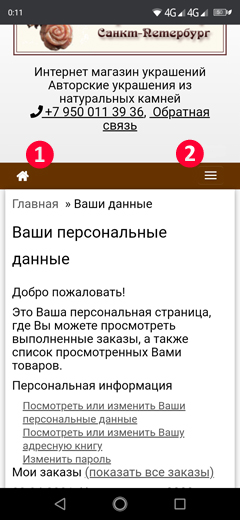
После входа в магазин Вы попадаете на страницу "Ваши данные". Со страницы "Ваши данные" можно: ① - tap по иконке "Домой" для перехода на главную страницу или ② - tap по иконке "Меню" для перехода в: "Разделы" каталога, "Информационные" страницы, в "Личный кабинет", "Избранное" и "Корзину".
.
.
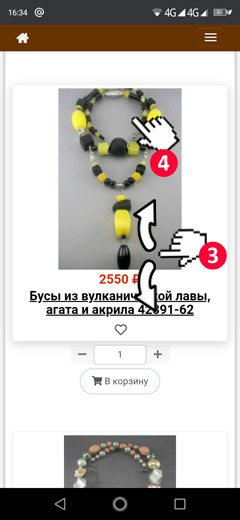
③ - swipe вверх-вниз для перемещения между украшениями выбранного вами раздела "Каталога". ④ - tap по миниатюре изображения украшения для перехода на страницу карточки товара с подробным описанием украшения.
.
.

③ - swipe вверх-вниз для перемещения между фотоизображением и описанием украшения на странице карточки товара. ④ - tap по значку стрелки (< >) для перемещения к следующему/предыдущему фотоизображению того же украшения.
.
.
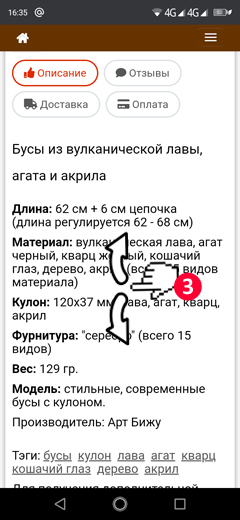
③ - swipe вверх-вниз для перемещения между описанием украшения и его фотоизображением на странице карточки товара.
.
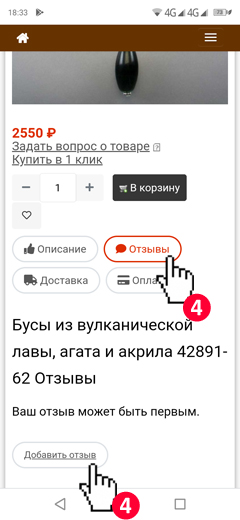
④ - tap по кнопке "Отзывы" и потом ④ - tap по кнопке "Добавить отзыв". Отзывы могут оставлять только зарегистрированные покупатели после ввода своего логина и пароля, указанных при регистрации.
.
.
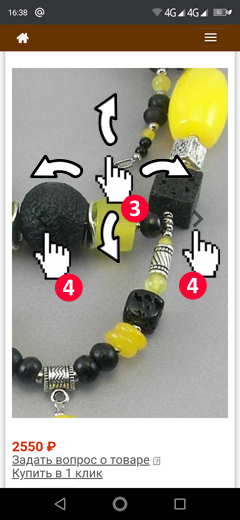
③ - swipe в разные стороны (непрерывно по кругу) для просмотра деталей украшения на увеличенном фото. ④ - tap по значку стрелки (< >) для перемещения к следующему/предыдущему фотоизображению того же украшения. Понравившиеся украшения можно сложить в "Корзину", или "Купить в 1 клик".
.
.
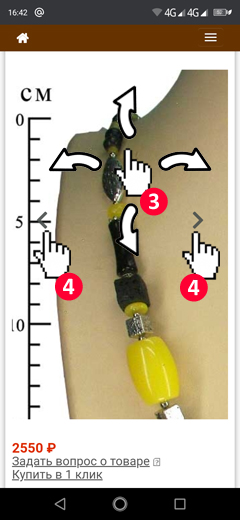
③ - swipe в разные стороны (непрерывно по кругу) для просмотра деталей на дополнительном увеличенном фото украшения. ④ - tap по значку стрелки (< >) для перемещения к следующему/предыдущему дополнительному фотоизображению того же украшения.
.
.
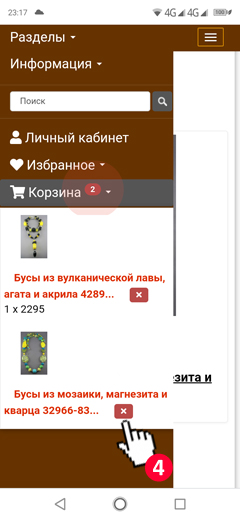
② - tap по иконке "Меню" для просмотра "Корзины". ④ - tap по иконке крестика для удаления лишних товаров в "Корзине". Из "Корзины" можно вернутся к просмотру каталога (tap по кнопке "Вернутся") или перейти к оформлению заказа (tap по кнопке "Оформить заказ").
.
.
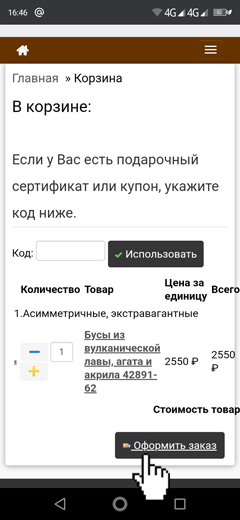
Если у Вас есть подарочный сертификат, то его код необходимо вписать в окошко и выполнить tap по кнопке "Использовать". Код в окошке исчезнет и появится сообщение с подтверждением действительности купона. Для начала оформления заказа выполните tap по кнопке "Оформить заказ".
.
.
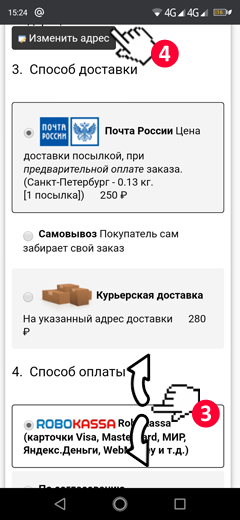
Проверьте адрес доставки. При необходимости ④ - tap по кнопке "Изменить адрес". ③ - swipe вверх-вниз для перемещения по странице оформления заказа.
.
.
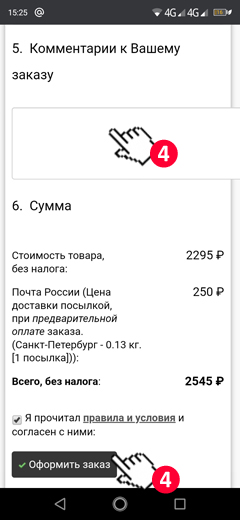
④ - tap в окошке добавления комментариев к заказу, ④ - tap по кнопке "Оформить заказ".
.
Дальше рассмотрим действия при выборе способа оплаты банковской карточкой, т.е. через платежную систему Робокасса. Вы будете перенаправлены на сайт Робокасса, но саму оплату Вы внесете в Ваш банк (оплата производится на странице приема платежей Вашего Банка). Более подробно здесь.
.
.
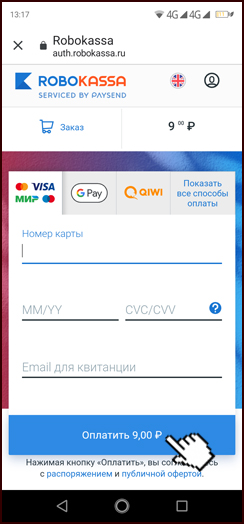
Страница заполнения реквизитов для оплаты в платежной системе Робокасса. Пожалуйста заполните все поля и прикоснитесь/щелкните мышкой по кнопке "Оплатить". Вы будете перенаправлены в Ваш банк.
.
.
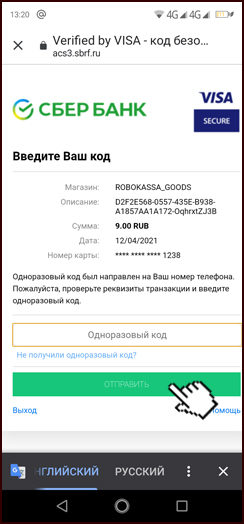
Страница подтверждения оплаты Вашего банка. Вы оплачиваете заказ не нам и не платежной системе Робокасса а именно Вашему банку. Впишите одноразовый код прислан по SMS Вашим банком и прикоснитесь/щелкните мышкой по кнопке "Отправить"
.
.
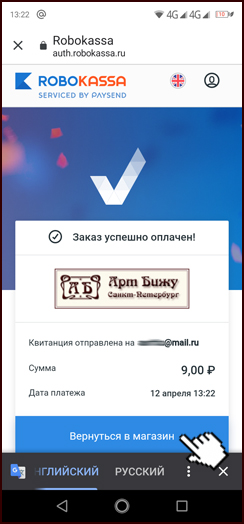
Подтверждение оплаты в системе Робокасса после внесения оплаты в ваш банк. Пожалуйста не забудьте прикоснуться/щелкнуть мышкой по кнопке "Вернутся в магазин". Это запустит систему учета товаров, учета Ваших накопительных скидок и т.п. а Вы получите письмо с подтверждением совершения своего заказа.
.
.
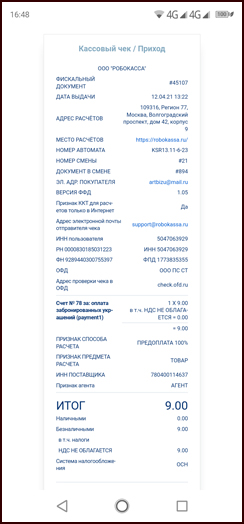
Подтверждение оплаты заказа - электронный кассовый чек, высланный на вашу почту.
.
.
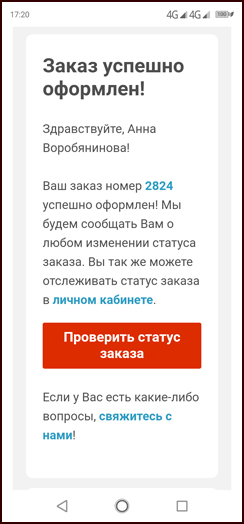
E-mail подтверждение заказа от Интернет магазина Арт Бижу. На этом процесс покупки с оплатой банковской картой завершен.
.
.
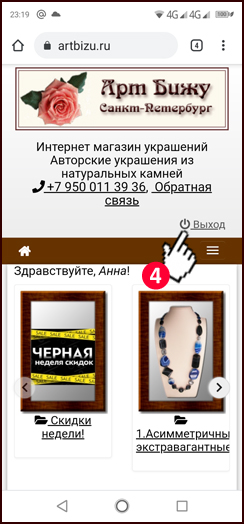
④ - tap по ссылке "Выход". До новых встреч...
Спасибо за покупку, носите украшения мастерской Арт Бижу с удовольствием!
.
.
